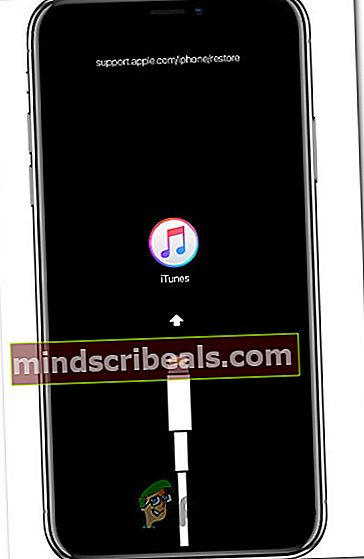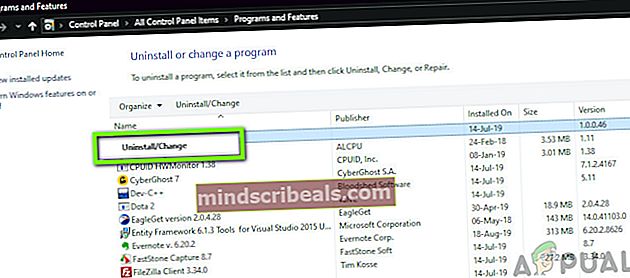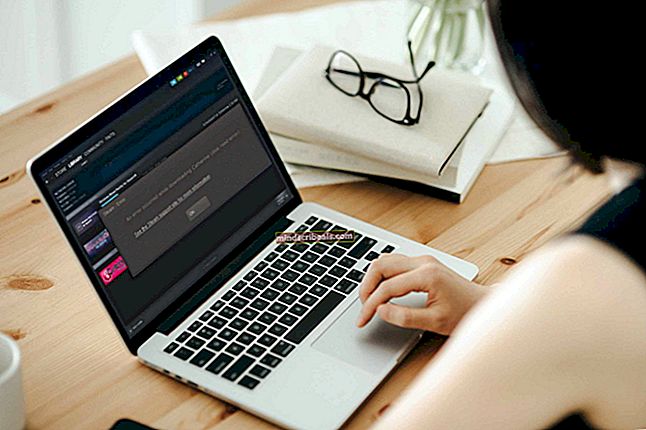Kuinka korjata virhe OxE8000015 yhdistettäessä iPhone?
Useat Windows-käyttäjät ovat tavanneet meitä kysymyksillä, kun he eivät ole pystyneet muodostamaan yhteyttä iTunesiin iPhonillaan. Jokaisen yhteyden muodostamisen jälkeen he saavat virheilmoituksen ”ITunes ei voinut muodostaa yhteyttä tähän iPhoneen. Tapahtui tuntematon virhe ’ jota seuraa virhekoodi OxE8000015.Ongelma on vahvistettu esiintyvän Windows 10-, Windows 8.1- ja Windows 7 -käyttöjärjestelmissä.

Mikä aiheuttaa OxE8000015-virhekoodin Windowsissa?
Tutkimme tätä ongelmaa tarkastelemalla erilaisia käyttäjäraportteja ja analysoimalla erilaisia korjausstrategioita, joita muut ongelman kohteena olevat käyttäjät ovat onnistuneesti käyttäneet tämän virhekoodin ratkaisemiseen. Kuten käy ilmi, useita eri skenaarioita saattaa synnyttää OxE8000015-virhekoodin. Tässä on luettelo mahdollisista syyllisistä:
- Liitäntäkomponentti jumissa limbo-tilassa - Kuten käy ilmi, tämä erityinen ongelma voi ilmetä, koska yksi tai useampi tähän yhteyteen liittyvä komponentti on jumissa huonossa tilassa. Tässä tapauksessa molempien laitteiden (PC ja iPhone) uudelleenkäynnistämisen pitäisi lopulta ratkaista ongelma.
- Iphone on poissa käytöstä - Yleisin syy, joka aiheuttaa tämän virhekoodin, on tilanne, jossa yhdistetty iPhone on pois käytöstä. Jos tämä skenaario on käytettävissä, voit ratkaista ongelman käynnistämällä puhelimesi palautustilassa ja yhdistämällä sen iTunesiin pyyhkiäksesi sen.
- Vanhentunut tai vioittunut iTunes-asennus - Useiden käyttäjäraporttien perusteella tämä ongelma voi ilmetä myös vanhentuneen tai vioittuneen iTunes-asennuksen vuoksi. Tässä tapauksessa sinun pitäisi pystyä ratkaisemaan ongelma asentamalla iTunesin uusin versio.
- Rikki johto - Joissakin tapauksissa tämä virhekoodi voidaan heittää myös rikkoutuneen / väärän USB-kaapelin seurauksena. Useat ongelmasta kärsivät käyttäjät ovat sanoneet onnistuneensa ratkaisemaan ongelman vasta vaihdettuaan kaapelijohdon uuteen.
Jos etsit parhaillaan tapoja ohittaa tämä virhekoodi ja liittää iPhone iTunesiin Windows-tietokoneella, tässä artikkelissa on useita vianmääritysoppaita. Alta löydät useita erilaisia menetelmiä, joiden muut vaikuttavat käyttäjät ovat vahvistaneet olevan tehokkaita.
Parhaan tuloksen saamiseksi suosittelemme noudattamaan alla olevia ohjeita siinä järjestyksessä kuin järjestämme ne (tehokkuuden ja vakavuuden kautta). Lopulta sinun pitäisi törmätä korjaukseen, joka ratkaisee ongelman huolimatta ongelman aiheuttajasta.
Aloitetaanpa!
Tapa 1: Käynnistä iPhone ja iTunes uudelleen
Vaikka tämä saattaa tuntua yksinkertaiselta korjaukselta, monet käyttäjät ovat vahvistaneet, että juuri nämä vaiheet antoivat heille mahdollisuuden ratkaista ongelma loputtomiin. Useat asianomaiset käyttäjät ovat ilmoittaneet, että ongelma on ratkaistu ja 0xE8000015ei tapahtunut enää yhteyden aikana iTunesiin, kun molemmat komponentit on käynnistetty uudelleen.
Kuten käy ilmi, tämä menettely ratkaisee ne tapaukset, joissa yksi (tai useampi) mukana oleva palvelu on jumissa huonossa tilassa. Tässä on pikaopas sekä iPhonen että iTunesin uudelleenkäynnistämisestä:
- Aloita irrottamalla iPhone tietokoneesi langallisesta USB-kaapelista. Pian iPhonen uudelleenkäynnistyksen jälkeen tee sama tietokoneellasi.
- Odota, kunnes käynnistysjakso on valmis molemmissa laitteissa.
- Avaa iTunes tietokoneella.
- Liitä iPhone USB-kaapelilla ja tarkista, onnistuiko yhteys tällä kertaa.

Jos kohtaat edelleen 0xE8000015virhe, siirry seuraavaan alla olevaan menetelmään.
Tapa 2: iPhonen siirtäminen palautustilaan
Useimmissa tapauksissa 0xE8000015virhe johtuu siitä, että iPhone on poistettu käytöstä (väärän salasanan syötön jälkeen). Jos olet tällaisessa tilanteessa, et voi yhdistää puhelinta iTunesiin, ellet aseta sitä ensin palautustilaan.
Useat asianomaiset käyttäjät ovat vahvistaneet, että tämä menettely antoi heille mahdollisuuden liittää puhelimensa iTunesiin, josta he pystyivät palauttamaan iPhonen ja palauttamaan vammaisen tilan.
Tässä on pikaopas iPhonen asettamisesta palautustilaan ja sen liittämisestä iTunesiin Windows-asennuksessa:
- Varmista, että iPhone on kytketty tietokoneeseen USB-kaapelilla.
- Käynnistä puhelin palautustilaan pitämällä Koti-painiketta painettuna samalla kun virtapainiketta.
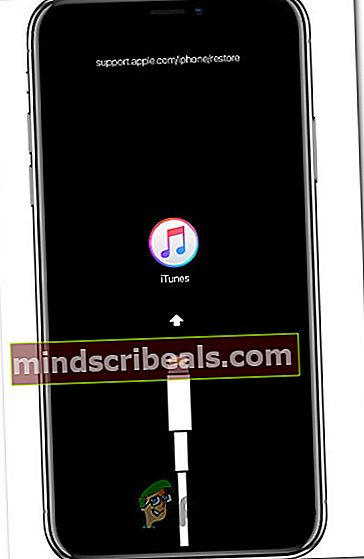
- Avaa iTunes ja tarkista, onko yhteys muodostettu ilman samaa ongelmaa.
- Jos toimenpide onnistuu, palauta iPhone ei-vammaiseen tilaan pyyhkimällä siitä tiedot.
Jos kohtaat edelleen saman 0xE8000015virhe jopa silloin, kun puhelin on palautustilassa, siirry seuraavaan alla olevaan menetelmään.
Tapa 3: Asenna iTunesin uusin versio uudelleen
Jos mikään yllä olevista tavoista ei ole antanut sinun ratkaista ongelmaa, saatat olla tekemisissä vioittuneen iTunes-asennuksen kanssa. Ja jos ajattelet, että sinulla on jo iTunesin uusin versio, muista, että vioittunut asennus voi estää sovelluksen automaattisen päivityksen.
Jos tämä skenaario koskee nykyistä tilannettasi, on suositeltavaa varmistaa, että poistat kaikki iTunes-komponentit kokonaan tietokoneeltasi ja asennat uusimman version tyhjästä. Tässä on pikaopas siitä, miten tämä tehdään Windows-tietokoneella:
- Avaa a Juosta ja paina Windows-näppäin + R. Kirjoita seuraavaksi "Appwiz.cpl" ja paina Tulla sisään avautua Ohjelmat ja ominaisuudet.

- Kun olet sisällä Ohjelmat ja ominaisuudet vieritä alaspäin asennettujen sovellusten luetteloon ja etsi iTunes. Kun näet sen, napsauta sitä hiiren kakkospainikkeella ja valitse Poista asennus äskettäin ilmestyneestä pikavalikosta.
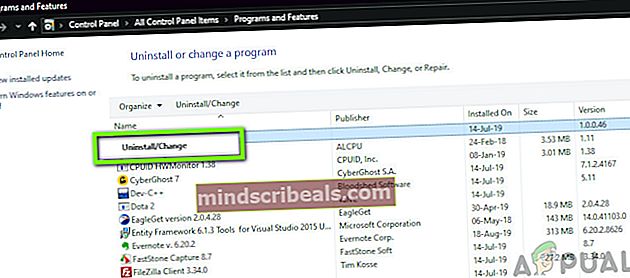
- Suorita asennus loppuun noudattamalla näytön ohjeita, ja käynnistä sitten tietokone uudelleen päästäksesi eroon kaikista tähän pakettiin kuuluvista tiedostoista.
- Kun seuraava käynnistysjakso on valmis, siirry tähän linkkiin (täällä) ja napsauta Lataa asentaaksesi iTunesin uusimman version. Paina seuraavaksi Hae ja anna Windowsin hallita asennus.

merkintä: Jos et käytä Windows 10: tä, voit ladata tämän version (tässä). Muista kuitenkin, että UWP-versiossa on ylivoimainen automaattisen päivityksen ominaisuus.
- Kun asennus on valmis, avaa iTunes-sovellus ja yritä luoda yhteys uudelleen.
Jos näet edelleen 0xE8000015virhe, siirry seuraavaan alla olevaan menetelmään.
Tapa 4: Johdon vaihtaminen
Kuten käy ilmi, tämä ongelma voi ilmetä myös rikkoutuneen / väärän USB-kaapelin aiheuttaman huonon yhteyden vuoksi. Useat asianomaiset käyttäjät, jotka kamppailevat saman ongelman ratkaisemiseksi, ovat vihdoin onnistuneet ratkaisemaan ongelman vaihtamalla johdon, joka liittää iPhonen tietokoneeseen.
Jos sinulla ei ole varajohtoa, tämä menetelmän kihti tämä menetelmä saattaa aiheuttaa ongelman, mutta jos mikään yllä olevista korjauksista ei ole antanut sinun ratkaista ongelmaa, on todennäköistä, että olet tekemisissä laitteisto-ongelman kanssa, kuten huono johto.

Jos sinulla on eri virtajohto kuin levittäminen, käytä sitä ja tarkista, esiintyykö sama ongelma edelleen. Jos sinulla ei ole varakaapelia, älä tilaa yhtä verkkoyhteyttä, koska et tiedä varmasti, onko kyse asiasta.
Vie sen sijaan laite puhelinteknikkoon ja pyydä heitä tekemään virtajohdotesti - osta se vain, jos vahvistat, että ongelma johtui huonosta johdosta.